Joplin ha recentemente guadagnato molta popolarità tra gli utenti per essere un'app gratuita per prendere appunti. Offre un'interfaccia pulita e funzionalità/funzione per organizzare e gestire le note. Personalmente ho usato Joplin per un po' di tempo e l'ho trovato un ottimo strumento per prendere appunti di base.
Tuttavia, quando le mie esigenze sono diventate più complesse, ho iniziato a riscontrare alcuni problemi.
La mancanza di funzionalità avanzate ha reso Joplin meno adatto al mio flusso di lavoro specifico. In effetti, molti utenti di Joplin sono alla ricerca di opzioni migliori a causa dei limiti dello strumento.
Per soddisfare le mie esigenze, ho provato altri software per la presa di note disponibili sul mercato. Sulla base di queste esperienze personali e delle intuizioni del team di ClickUp, ho raccolto per voi alcune delle migliori alternative a Joplin per prendere appunti.
Diamo un'occhiata!
**Cosa si dovrebbe cercare nelle alternative a Joplin?
Dopo aver provato diverse alternative a Joplin, ho scoperto che funzioni come la collaborazione in tempo reale, la ricerca avanzata e la gestione integrata delle attività hanno migliorato significativamente la mia produttività e l'organizzazione delle note.
Ecco alcuni fattori chiave da prendere in considerazione prima di selezionare un'alternativa Joplin adatta:
- Robusta organizzazione delle note: Considerate uno strumento che offra strutture gerarchiche flessibili, funzionalità di tag e di ricerca per gestire in modo efficiente le vostre note
- Opzioni di formattazione avanzate: Cercate uno strumento che supporti la formattazione di testi ricchi, blocchi di codice e modelli personalizzabili per migliorare la presentazione delle note
- Compatibilità multipiattaforma: Assicuratevi che lo strumento sia accessibile su tutti i vostri dispositivi preferiti (ad esempio, desktop, mobile, tablet) per mantenere la sincronizzazione delle note senza soluzione di continuità
- Funzionalità/funzione di collaborazione: Privilegiare uno strumento che offra collaborazione in tempo reale, taccuini condivisi e controllo delle versioni
- Capacità di integrazione: Valutare la capacità dello strumento di integrarsi con altre app di produttività per ottimizzare il flusso di lavoro
- Personalizzabilità: Cercate un software per prendere appunti che offra opzioni personalizzate, come temi, scorciatoie da tastiera e plugin, per adattare l'esperienza alle vostre preferenze
- Supporto per il Markdown: Assicuratevi che lo strumento offra un supporto nativo per il Markdown o un plugin per l'editor Markdown, se preferite le note in Markdown per la loro semplicità ed efficienza
- Funzionalità alimentate dall'IA: Considerate un'app per prendere appunti che sfrutti l'IA per offrire funzionalità/funzione come suggerimenti di ricerca intelligenti, elaborazione del linguaggio naturale, brainstorming e generazione di contenuti
Le 10 migliori alternative a Joplin da usare nel 2024
Ora sapete a cosa dare priorità nel software per le note. Esploriamo le 10 migliori note alternative a Joplin:
1. ClickUp (il migliore per il project management, la collaborazione e la documentazione)
ClickUp è uno dei programmi di migliori app per prendere appunti e mi ha aiutato a migliorare notevolmente i miei processi di presa di nota.
Sebbene lo strumento sia noto soprattutto per il project management, è un'ottima alternativa a Joplin, che aumenta l'efficienza e ottimizza la produttività. Documenti di ClickUp mi permette di creare e organizzare documenti in base alle esigenze del mio flusso di lavoro. Ho usato Docs per redigere reportistica, **creare wiki , scrivere blog e articoli, sviluppare piani di progetto o archiviare note importanti, tutto in un unico posto.
ClickUp Docs offre anche funzionalità di collaborazione in tempo reale, che consentono ai team di modificare e commentare i documenti simultaneamente.

collabora in tempo reale sui documenti con i team che utilizzano ClickUp Docs_
Trovo molto utili le opzioni di formattazione del testo. Posso usare facilmente intestazioni, elenchi puntati, tabelle e persino aggiungere banner per evidenziare le informazioni critiche. In questo modo posso creare documenti dall'aspetto professionale senza fatica, senza dover ricorrere a un editor esterno.

modificare i contenuti con la formattazione ricca e i comandi slash in ClickUp Docs_ ClickUp Brain è integrato direttamente in ClickUp Docs. Questo mi permette di utilizzare ClickUp Brain direttamente all'interno del documento per fare brainstorming di idee e ricerche di argomenti senza lasciare l'editor di testo e persino di generare contenuti in ClickUp Docs in pochi secondi fornendo istruzioni specifiche all'IA writer.
/$$$img/ https://clickup.com/blog/wp-content/uploads/2023/07/Reprompting\_GIF.gif Riproduzione con ClickUp AI /$$$img/
creare contenuti con il prompt di ClickUp Brain
Un'altra funzionalità/funzione che trovo molto utile è il controllo ortografico e grammaticale integrato. Poiché trascorro molto tempo a scrivere, questa funzionalità/funzione mi permette di cogliere piccoli errori che potrebbero facilmente sfuggire durante la digitazione.

correggere errori, modificare contenuti o riepilogare testi direttamente all'interno dei documenti con ClickUp AI_
Con ClickUp Brain, posso anche tradurre rapidamente sezioni di testo direttamente all'interno del documento. È utile quando devo redigere contenuti per un pubblico globale, come un team internazionale con cui sto lavorando.
/$$$img/ https://clickup.com/blog/wp-content/uploads/2023/07/Release-2.185\_Translate\_V2.gif.gif Tradurre un'azione utilizzando ClickUp AI /$$$img/
traducete facilmente un testo nella vostra lingua preferita con ClickUp Brain
Sia che si tratti di annotare idee, di creare attività da svolgere o di organizzare le mie idee, Blocco note ClickUp è incredibilmente utile in questi momenti.

creare facilmente i propri impegni con ClickUp Notepad
Le opzioni di modifica del testo mi permettono di formattare le mie note con colori, intestazioni e punteggiature, il che mi aiuta a mantenere tutto visivamente organizzato.
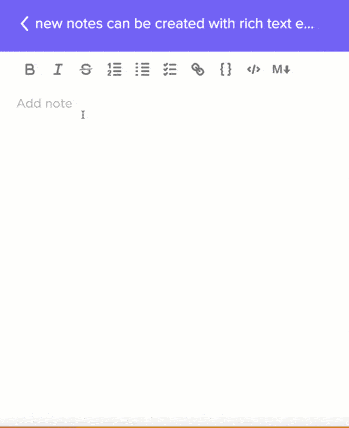
modificare gli elenchi nel blocco note di ClickUp con ricche opzioni di formattazione_
Nota: Per imparare a prendere note in modo migliore, date un'occhiata a queste metodi e modelli comuni per prendere appunti!
Le migliori funzionalità/funzione di ClickUp
- Accesso a modelli precostituiti per la creazione di vari tipi di documenti viaModelli di ClickUp
- Monitoraggio delle modifiche apportate ai documenti e ripristino delle versioni precedenti grazie alle funzionalità di controllo della versione di ClickUp Documenti
- Visualizzare le idee e fare brainstorming in modo collaborativo grazie aClickUp Mappe mentali eClickUp Lavagne online
- Aggiungere promemoria tramiteClickUp Promemoria e creare e gestire liste di controllo all'interno delle note o delle attività tramiteLista di controllo delle attività di ClickUp
- Scrivere email e blog, generare idee per campagne di marketing utilizzando la funzione generativaStrumenti di IA per la scrittura
- Integrarsi con strumenti popolari come l'area di lavoro di Google, Slack e Zoom conIntegrazioni ClickUp
- Organizzare le note in modo efficace utilizzando i tag per facilitare la ricerca e il filtraggio
- Integrarsi con strumenti popolari come l'area di lavoro di Google, Slack e Zoom conIntegrazioni ClickUp
- Scrivere email e blog, generare idee per campagne di marketing utilizzando la funzione generativaStrumenti di IA per la scrittura
- Aggiungere promemoria tramiteClickUp Promemoria e creare e gestire liste di controllo all'interno delle note o delle attività tramiteLista di controllo delle attività di ClickUp
Monitorate la produttività del team e lo stato di avanzamento dei progetti conClickUp Monitoraggio del tempo
- Collegate le note e i documenti alle attività, ai progetti o ad altri documenti e accedete ad essi con facilità grazie aClickUp Ricerca universale
Limiti del ClickUp
L'app mobile di ClickUp non offre ancora tutte le funzionalità disponibili nella versione desktop
Prezzi di ClickUp
- **Free Forever
- Unlimitato: $7/mese per utente
- Business: $12/mese per utente
- Azienda: Contattare per i prezzi
- ClickUp Brain: Aggiungi a qualsiasi piano a pagamento per $7/mese per membro dell'area di lavoro di ClickUp
Valutazioni e recensioni di ClickUp
- G2: 4,7/5 (9.000+ recensioni)
- Capterra: 4,6/5 (4.000+ recensioni)
2. Notion (migliore per la collaborazione tra documenti e per il monitoraggio delle attività)

via Notion Ho usato Notion per monitorare progetti, pianificare la mia giornata e persino collaborare con il mio team. La parte migliore di Notion è che è super personalizzabile e si può adattare alle proprie esigenze per creare wiki o costruire interi siti web.
Notion permette anche agli utenti di creare database personalizzati per monitorare qualsiasi cosa, dalle attività alle abitudini. Apprezzo anche il fatto che mi permetta di personalizzare modelli precostituiti per attività ricorrenti per snellire il mio flusso di lavoro.
Le migliori funzionalità/funzione di Notion
- Creazione rapida di note e database personalizzati per archiviare e organizzare note, attività e progetti
- Condivisione e modifica dei documenti in tempo reale grazie agli strumenti di collaborazione
- Accesso a tutte le note e ai documenti da qualsiasi luogo grazie all'app mobile e alla piattaforma web di Notion
Limiti di Notion
- I piani a pagamento possono essere costosi per i singoli o per i piccoli team
- Mancano opzioni avanzate per formattare testi e immagini rispetto alla concorrenza
Prezzi di Notion
- **Free Forever
- Plus: $12/mese per utente
- Business: $18/mese per utente
- Azienda: Prezzo personalizzato
- Notion IA è disponibile come componente aggiuntivo al prezzo di $$$a per membro al mese
Valutazioni e recensioni di Notion
- G2: 4.7/5 (5000+ recensioni)
- Capterra: 4.7/5 (oltre 2000 recensioni)
3. Bear (il migliore per scrivere in Markdown per formattare in modo pulito)

via Orso Una delle applicazioni preferite dagli utenti Apple, Bear è perfetta per annotare idee, prendere note e persino scrivere post per il blog. Mi piace l'interfaccia semplice e non opprimente come quella di altre app per prendere appunti. Tagga automaticamente le mie note in base a parole chiave, le categorizza e mi aiuta a rimanere organizzato e a trovare rapidamente ciò di cui ho bisogno.
Una cosa che apprezzo molto è la possibilità di esportare le note in diversi formati, come PDF o Markdown. Inoltre, la modalità scura di Bear è una salvezza per le sessioni di scrittura notturne.
Le migliori funzionalità/funzione di Bear
- Esportazione delle note in vari formati, tra cui PDF, DOCX, JPG, file di Markdown e HTML
- Organizza le note con tag e cartelle per facilitarne il recupero
- Sincronizzazione delle note su diversi dispositivi con iCloud
Trova limiti
- Nessuna versione della cronologia delle note o funzione di annullamento/ripristino per le note cancellate o modificate accidentalmente
- Nessuna funzionalità incorporata di project management o monitoraggio delle attività
Prezzi di Bear
- Free Forever: gratis
- Bear Pro: $2.99/anno
Valutazioni e recensioni di Bear
- G2: 4.6/5 (40+ recensioni)
- Capterra: N/A
4. Documenti Google (il migliore per collaborare con gli altri in tempo reale)

via Documenti Google Con Documenti Google posso accedere alle note da qualsiasi luogo e su qualsiasi dispositivo. È ottimo per scrivere saggi, curriculum, blog, creare documenti e persino collaborare con altri su progetti. Con Teams è anche super facile condividere i documenti con i team e monitorare le modifiche
Una funzionalità/funzione molto utile è il controllo ortografico e grammaticale incorporato quando cerco di scrivere qualcosa di professionale. L'integrazione dello strumento con altri strumenti di Google come Fogli e Slides rende semplice la creazione di presentazioni e fogli di calcolo.
Le migliori funzionalità/funzione di Google Documenti
- Creazione e modifica di documenti online con un'interfaccia familiare da word processor
- Collaborazione in tempo reale con altri utenti su documenti in condivisione
- Si integra perfettamente con altri strumenti dell'area di lavoro di Google, come Fogli e Slides
Limiti dei Documenti Google
- Richiede la connessione a Internet per accedere e modificare i documenti
- Mancanza di funzionalità/funzione avanzate per formattare e impaginare documenti complessi
Prezzi di Google Documenti
- **Free Forever
- Business Starter: $7,20/mese per utente
- Business Standard: $14,40/mese per utente
- Business Plus: $21,60/mese per utente
Valutazioni e recensioni di Google Documenti
- G2: 4,6/5 (42.000+ recensioni)
- Capterra: 4.7/5 (28.000+ recensioni)
Leggi di più: 10 Migliori modelli gratuiti per prendere appunti in Documenti Google, Word e ClickUp da provare!
5. Obsidian (il migliore per collegare note collegate per una migliore comprensione)

via Ossidiana Obsidian mi aiuta a connettere le mie idee, a costruire la mia base di conoscenza personale e a aiutarmi a rendere la presa di note un'attività produttiva . Mi piace la possibilità di collegare più note tra loro, creando una rete di informazioni facili da esplorare. È come avere una mappa mentale di note organizzate nel modo desiderato.
Obsidian è ottimo anche per chi, come ricercatori o autori, vuole organizzare i propri pensieri e scrivere note in modo più efficace. Ho scoperto che gli utenti possono adattare l'app alle loro esigenze, con la possibilità di aggiungere plugin, cambiare i temi e creare modelli personalizzati.
Le migliori funzionalità/funzione di Obsidian
- Collegare le note collegate per creare una rete di note interconnessa
- Incorporare immagini, blocchi di codice e altri media direttamente nelle note
- Esportazione delle note in vari formati, tra cui PDF e Markdown
Limiti di Obsidian
- Limitate funzionalità di collaborazione online rispetto ad altre app per la presa di note
- Presenta una curva di apprendimento ripida per gli utenti principianti
Prezzi di Obsidian
- **Free Forever
- Uso commerciale: $50/anno
Valutazioni e recensioni di Obsidian
- G2: N.D
- Capterra: 4.9/5 (28+ recensioni)
6. Document360 (il migliore per la collaborazione e l'organizzazione dei contenuti)

via Documento360 Document360 è una piattaforma per archiviare, organizzare e condividere in modo efficiente tutte le informazioni importanti. Potrei facilmente creare basi di conoscenza interne , articoli, manuali e persino FAQ con esso.
Ha contribuito a snellire il mio processo di gestione della conoscenza e a migliorare la produttività generale.
Document360 include anche una funzionalità/funzione di ricerca che consente di trovare facilmente ciò che ci serve quando ci serve. Mi piacciono anche le funzionalità di collaborazione offerte da Document360. Gli utenti possono lavorare insieme sui documenti in tempo reale e persino assegnare attività ai diversi membri del team.
Le migliori funzionalità/funzione di Document360
- Organizza i contenuti con categorie, tag e funzioni di ricerca
- Integrazione con strumenti popolari come Slack, Jira e Intercom
- Utilizzo di funzionalità/funzione IA come i suggerimenti sui contenuti e l'ottimizzazione della ricerca
Limiti di Document360
- Manca di opzioni di formattazione avanzate rispetto ad altri strumenti di videoscrittura
- Offre prezzi più alti rispetto ad altri software per la presa di note
Prezzi di Document360
- Standard: $199/mese per utente
- Professional: $299/mese per utente
- Business: $399/mese per utente
- Enterprise: Prezzi personalizzati
- Enterprise+: Prezzi personalizzati
Valutazioni e recensioni di Document360
- G2: 4.7/5 (400+ recensioni)
- Capterra: 4.7/5 (200+ recensioni)
7. OneNote (il migliore per organizzare le note in formato taccuino)

via Microsoft OneNote è flessibile e perfetto per organizzare le note in modo strutturato. Ho potuto creare taccuini, sezioni e pagine separate per i miei scritti, il che ha reso facile l'ordinamento dei miei contenuti.
OneNote permette inoltre agli utenti di aggiungere contenuti multimediali - testo, immagini, audio e persino video . Questa funzione mi ha aiutato a rendere visivamente accattivanti i miei contenuti noiosi. Inoltre, la sua capacità di integrazione con altri strumenti di Microsoft come Word ed Excel è un grande vantaggio, perché mi aiuta a collaborare facilmente e a condividere le mie note con il mio team in tempo reale.
Le migliori funzionalità/funzione di OneNote
- Creazione di vari tipi di note, tra cui testo, audio, video e disegni
- Organizzare le note in un formato di quaderno con sezioni e pagine
- Utilizzo del riconoscimento della scrittura per convertire le note scritte a mano in testo
Limiti di OneNote
- Offre strumenti di collaborazione di base, inefficienti per un project management complesso
- Valutazioni più alte rispetto ad altre app per la presa di note
Prezzi di OneNote
- **Free Forever
- Microsoft 365 Personal: $6.99/mese
- Microsoft 365 Family: $9,99/mese
Valutazioni e recensioni di OneNote
- G2: 4,5/5 (oltre 1800 recensioni)
- Capterra: 4.6/5 (oltre 1700 recensioni)
8. Evernote (il migliore per prendere appunti e fare brainstorming)
/$$$img/ https://clickup.com/blog/wp-content/uploads/2024/08/Evernote-1-1400x798.png
/$$$img/
via Evernote Evernote offre diverse opzioni di flessibilità, il che significa che posso creare note, taccuini e persino tag per mantenere organizzate le mie informazioni.
Lo strumento mi permette anche di aggiungere diversi tipi di contenuto alle mie note, come testo, immagini, audio e persino video. Anche la funzionalità di ricerca è utile! È possibile cercare parole chiave o tag specifici se si desidera trovare rapidamente qualcosa.
Le migliori funzionalità/funzione di Evernote
- Salvate pagine web o articoli direttamente in Evernote con un solo clic, utilizzando lo strumento web clipper
- Organizza le note in gerarchie per una gestione migliore
- Trovare rapidamente le note utilizzando parole chiave, tag o anche testi scritti a mano
Limiti di Evernote
- Le funzionalità/funzione di collaborazione sono basilari rispetto ad altri strumenti.
- Il piano Free limita lo spazio di archiviazione e le funzionalità, con un solo taccuino e 50 note, ostacolando gli utenti più esperti
Prezzi di Evernote
- free Forever: Personale
- Personale: $14,99/mese
- Professionale: $17.99/mese
- Teams: $24,99/mese
Valutazioni e recensioni di Evernote
- G2: 4.4/5 (oltre 2000 recensioni)
- Capterra: 4.4/5 (8000+ recensioni)
9. Coda (il migliore per la gestione di progetti e flussi di lavoro in modo collaborativo)

via Coda Coda aiuta a organizzare i progetti di tutto il team. Ho potuto creare documenti, impostare database e persino costruire siti web all'interno di un'unica piattaforma. La parte migliore di Coda è la sua funzionalità/funzione di collaborazione, che rende facile monitorare le modifiche e rimanere sulla stessa pagina come team.
Ho usato Coda per qualsiasi cosa, dal piano di lancio dei prodotti al monitoraggio dei dati commerciali, e le formule integrate e le funzionalità/funzione di automazione sono state utilissime. Automatizzano le attività ripetitive e fanno risparmiare ai team molto tempo e lavoro richiesto.
Le migliori funzionalità/funzione di Coda
- Lavorare insieme su documenti con più membri del team
- Accesso a un ampio intervallo di modelli per vari progetti
- Combinare testi, fogli di calcolo e database in un unico documento
Limiti di Coda
- L'app per prendere appunti può causare problemi di prestazioni quando si lavora con documenti di grandi dimensioni o formule complesse
- Nessuna funzionalità/funzione integrata di cronologia delle versioni per monitorare le modifiche apportate alle versioni precedenti nel corso del tempo
Prezzi di Coda
- **Free Forever
- Pro: $12/mese
- Teams: $36/mese
- Azienda: Prezzi personalizzati
Valutazioni e recensioni di Coda
- G2: 4.7/5 (oltre 400 recensioni)
- Capterra: 4.6/5 (90+ recensioni)
10. Google Keep (il migliore per l'impostazione di promemoria e per il salvataggio di file)

via Google Keep Google Keep è ottimo per registrare note in testo normale, sia che si tratti di annotare rapidamente idee, fare elenchi della spesa o impostare promemoria. Lo trovo abbastanza facile da usare e versatile per diversi tipi di contenuto -aggiungendo immagini, memo vocali e anche disegni alle mie note.
La funzionalità/funzione di ricerca è comoda, in quanto consente di trovare qualsiasi cosa digitando una parola chiave o utilizzando delle etichette. L'integrazione con altri strumenti di Google, come Gmail e Calendar, è un altro grande vantaggio, perché aiuta gli utenti a rimanere organizzati e produttivi.
Le migliori funzionalità/funzione di Google Keep
- Registrazione di note audio e trascrizione in testo
- Impostazione di promemoria in base all'ora, alla posizione o alle note
- Integrazione con altre app di Google, come Gmail, Calendar e altro ancora
Limiti di Google Keep
- Non è possibile ripristinare le versioni precedenti delle note
- L'app per prendere appunti non ha sia un markdown sia un rich text editor
Prezzi di Google Keep
- **Free Forever
Valutazioni e recensioni su Google Keep
- G2: 4.6/5 (42.000+ recensioni)
- Capterra: 4.7/5 (180+ recensioni)
Prendere note in modo migliore e più intelligente con ClickUp
Dopo aver esaminato a fondo i 10 migliori strumenti per prendere appunti, è chiaro che ognuno di essi ha i suoi punti di forza e i suoi limiti. Tuttavia, se desiderate trasformare le vostre note in elementi utilizzabili, ClickUp è una scelta brillante!
Può aiutarvi a creare e modificare documenti e persino a perfezionare i contenuti con l'IA. Ma non è tutto! ClickUp può anche completare le vostre esigenze di project management grazie ai suoi strumenti avanzati ricchi di funzionalità/funzione, che includono l'automazione e la gestione delle attività.
Quindi, che siate studenti, professionisti, project manager o team leader, ClickUp può aiutarvi ad aumentare la produttività, a migliorare la collaborazione tra team e a raggiungere i vostri obiettivi in modo più efficiente. Iscriviti a ClickUp gratis oggi stesso e sperimenta la potenza di una piattaforma di produttività davvero all-in-one!

